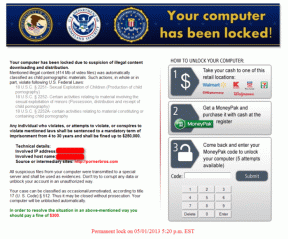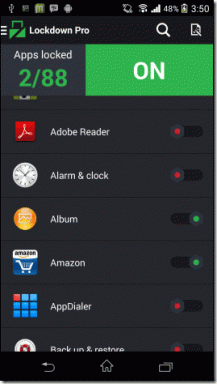Fiks Snapchat vil ikke laste inn historier
Miscellanea / / February 26, 2022
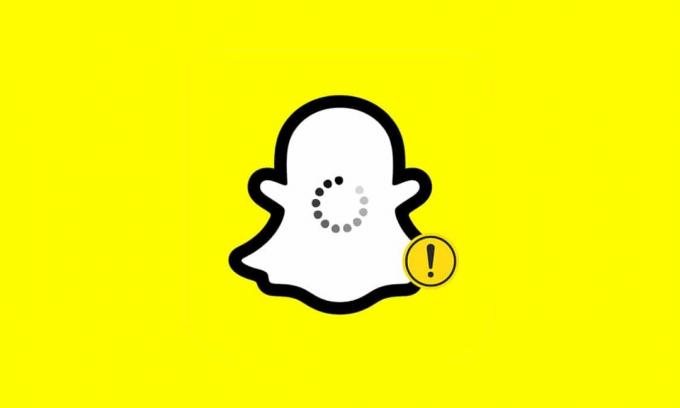
Snapchat-appen inspirerer brukere til å fange øyeblikk umiddelbart og baner vei for å dele dem umiddelbart. De kan enten være gjennom bilder eller videoer, referert til som snapper. Disse snapsene eller historiene som er delt privat med venner, forsvinner etter 24 timer mottakeren åpner dem. Dette unike aspektet ved Snapchat er det mest ettertraktede blant brukere. Selv om andre sosiale medier-applikasjoner senere implementerte denne egenskapen, påvirket det ikke populariteten til Snapchat. Men snapsene i denne appen kommer også med innlastingsfeil når du trykker, slik som at Snapchat ikke laster inn snaps eller historier. Hvis du har dette problemet, vil denne veiledningen om hvordan du fikser Snapchat ikke laste inn historier, absolutt hjelpe deg.
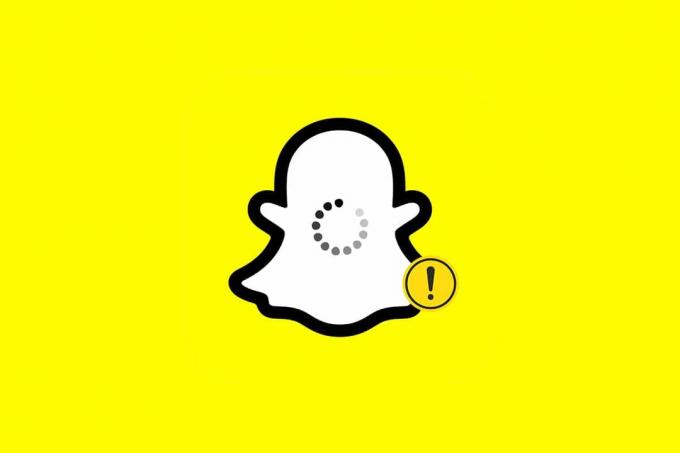
Innhold
- Hvordan fikse Snapchat vil ikke laste inn historier eller snapper på Android-enheter.
- Metode 1: Sjekk Snapchat-serverstatus
- Metode 2: Løs problemet med Internett-tilkobling.
- Metode 3: Logg ut og logg tilbake på Snapchat-konto.
- Metode 4: Start Device & Snapchat-appen på nytt.
- Metode 5: Oppdater Snapchat
- Metode 6: Oppdater telefon-OS
- Metode 7: Endre DNS
- Metode 8: Fjern begrensninger for datasparing
- Metode 9: Unntak Snapchat fra restriksjoner for batterisparing
- Metode 10: Aktiver apptillatelser
- Metode 11: Slett App Cache
- Metode 12: Slett Snapchat-samtaler
- Metode 13: Fjern og legg til venner i Snapchat
- Metode 14: Installer programmet på nytt
Hvordan fikse Snapchat vil ikke laste inn historier eller snapper på Android-enheter
Det nevnte feil kunne vært:
- blank skjerm uten noen feilmelding,
- ikke kan se snaps av en bestemt bruker, eller
- forhåndsvisning av et grått bilde.
Og noen av de grunner for at disse feilene skal oppstå på Android-enheten din i utgangspunktet er:
- Ustabil internettforbindelse på Android-enheten
- Avbrudd på Snapchat-serversiden
- Data- eller batterisparingsrestriksjoner for Snapchat-appen
- Utdatert versjon av Snapchat-appen på enheten din
- Deaktiverte tillatelser fra Android for Snapchat-appen
Så for å løse disse nevnte problemene, følg metodene nedenfor for å fikse det samme.
Merk: Siden smarttelefoner ikke har de samme innstillingsalternativene, og de varierer fra produsent til produsent, sørg derfor for de riktige innstillingene før du endrer noen. Skjermbildene som brukes i denne artikkelen er hentet fra Samsung M12 Android-telefonen.
Metode 1: Sjekk Snapchat-serverstatus
Det er mulighet for at Snapchat ikke fungerer for noen. Det kan skyldes problemer med Snapchat-servere. Derfor anbefales det å sjekke:
- offisiell kunngjøring fra Snapchat via Twitter.
- eller Serverstatus via Neddetektor som vist under.

Metode 2: Løs problemet med Internett-tilkobling
Det er ikke alltid appen som skaper et problem; nettverkstilkobling kan også være synderen. Prøv å åpne Google Chrome eller YouTube på mobilen for å sjekke nettverksstabiliteten.
- Hvis du bruker mobildata, da bytte til Wi-Fi og omvendt.
- Hvis du bruker en VPN, bytt til en annen server eller koble fra VPN. Det er fordi Snapchat vanligvis ikke vil fungere hvis den oppdager VPN.
Følg trinnene nedenfor for å koble til nettverket igjen for å fikse Snapchat vil ikke laste Snaps eller Stories-problemet:
1. Exit Snapchat og åpne Innstillinger applikasjonen på Android-telefonen din.
2. Trykk på Tilkoblinger alternativ som vist.
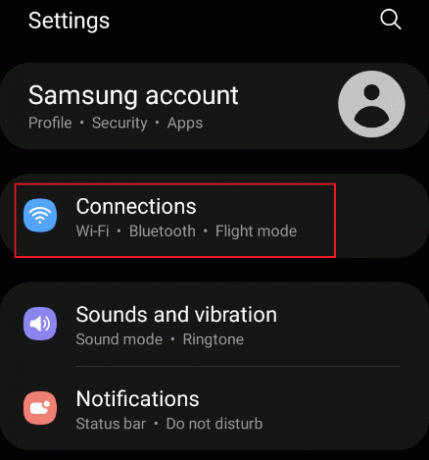
3. Trykk på Wi-Fi eller Mobilnett alternativet som er uthevet i henhold til tilkoblingen din. Slå av og så Veksle på det respektive nettverket.
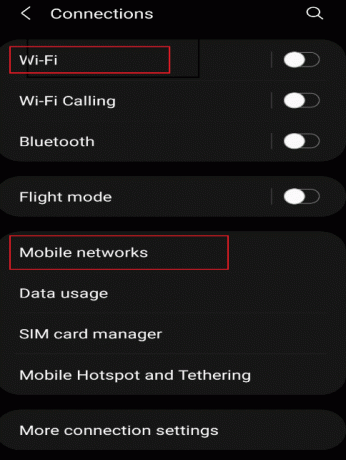
4. Endelig, åpne igjenSnapchat applikasjon.
Les også:Hva betyr Fruit på Snapchat?
Metode 3: Logg ut og logg tilbake på Snapchat-konto
Dette kan også skyldes apprelaterte problemer. Så du kan logge ut av appen og logge på igjen for å fikse Snapchat vil ikke laste inn historieproblemet som følger:
1. Åpen Snapchat på mobilen din.
2. Trykk på Profilikon øverst i venstre hjørne.
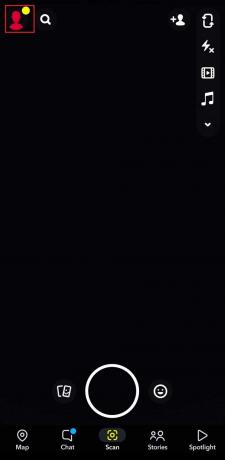
3. Trykk på Innstillinger tannhjulikon som vist.

4. Sveip nedover skjermen og trykk Logg ut alternativ.

5. Bekreft forespørselen ved å trykke på Logg ut.
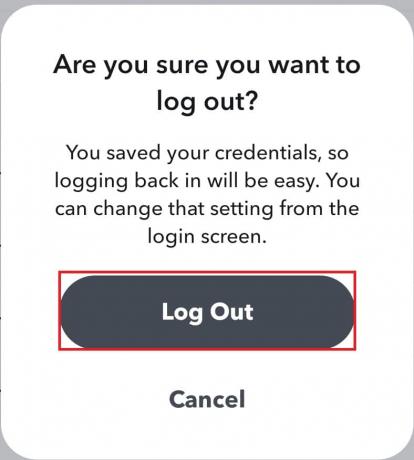
6. Nå, logge inn igjen igjen ved å skrive inn din Passord.
Metode 4: Start Device & Snapchat-appen på nytt
Det er sjanser for at søknaden ikke ble igangsatt riktig, noe som fører til unødvendige komplikasjoner. Derfor er det verdt et forsøk å prøve å starte telefonen og Snapchat-appen på nytt også.
1. Lukk Snapchat applikasjonen på telefonen.
2. Trykk og hold inne Volum og Makt knappen sammen.
3. Trykk på Omstart ikonet på telefonen, som automatisk starter telefonen på nytt.
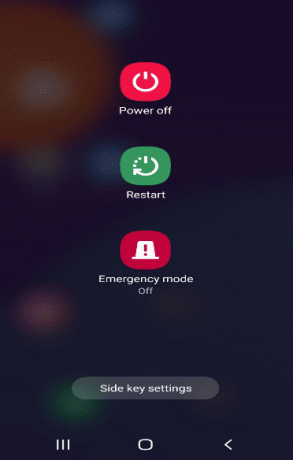
4. Deretter åpner du Innstillinger applikasjon og trykk Apper alternativet som vist.
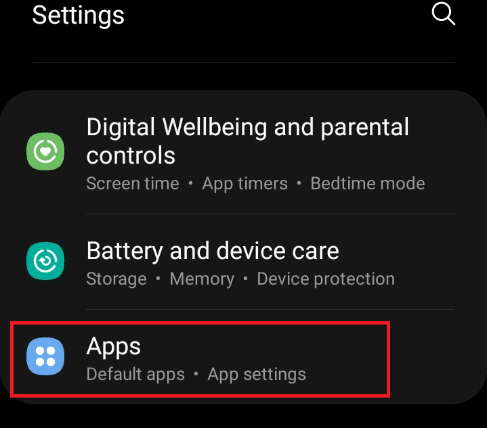
5. Lokaliser Snapchat og trykk på den.

6. På Snapchat App info side, trykk på Tving avslutning ikon vist uthevet.
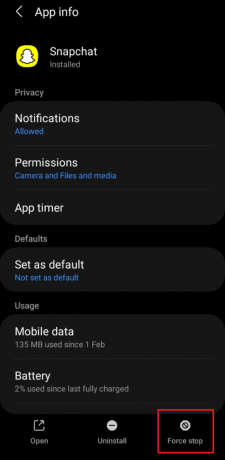
7. Start Snapchat på nytt app og sjekk om du kan laste inn snaps.
Les også: Hvordan bli bekreftet på Snapchat?
Metode 5: Oppdater Snapchat
Bruk av en eldre versjon av programmet kan muligens forårsake en innlastingsfeil. For å oppdatere Snapchat-applikasjonen, implementer trinnene nedenfor:
1. Åpen Play Butikk på mobiltelefonen. Søk deretter etter Snapchat.
Merk: iPhone-brukere bør bruke App Store.
2A. Hvis en ny oppdatering er tilgjengelig, trykk Oppdater.
2B. Hvis applikasjonen allerede er oppdatert, vises den Åpen alternativ. I dette tilfellet, prøv neste løsning.
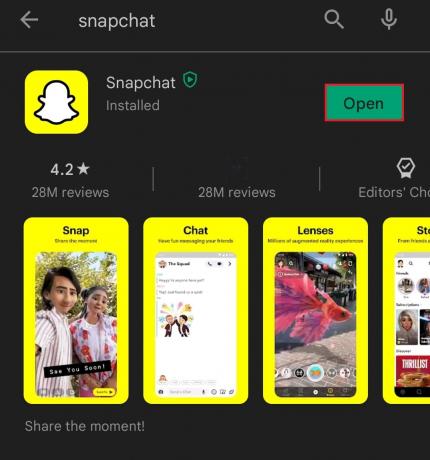
Metode 6: Oppdater telefon-OS
Telefonprodusentene slipper programvareoppdateringer etter feilsøking av feilene som vedvarte i telefonen. Oppdatering av telefonen din kan sannsynligvis fikse problemet med Snapchat som ikke laster snaps. Følg trinnene nedenfor for å sjekke og oppdatere OS om nødvendig:
1. Åpne Innstillinger applikasjonen på Android-telefonen din.
2. Naviger og velg Programvare oppdatering i alternativene, som vist.
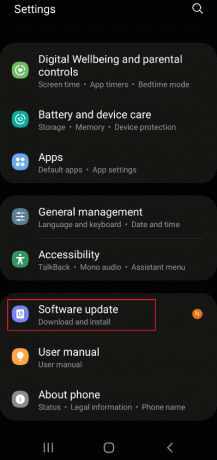
3. Hvis en systemoppdatering krever, trykk på Last ned og installer, som illustrert nedenfor.
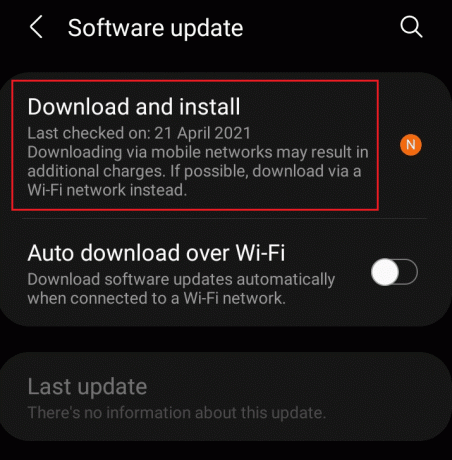
4. Trykk deretter på nedlasting for å oppdatere systemprogramvaren som vist.
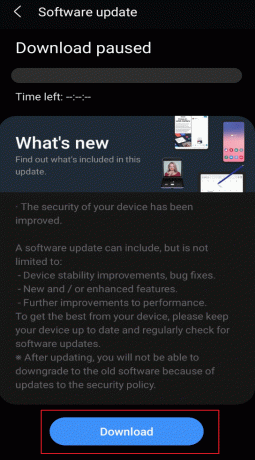
5. Etter oppdatering, start telefonen på nytt og åpne Snapchat-appen. Sjekk om du kan laste inn snaps eller historier nå.
Les også:20 beste mobilsporingsapp
Metode 7: Endre DNS
Mange brukere løste problemet ved å endre DNS-innstillingene på telefonene sine. Det er verdt et forsøk å implementere denne ideen og sjekke om det samme fungerer for deg.
1. Gå til Innstillinger > Tilkoblinger som avbildet.
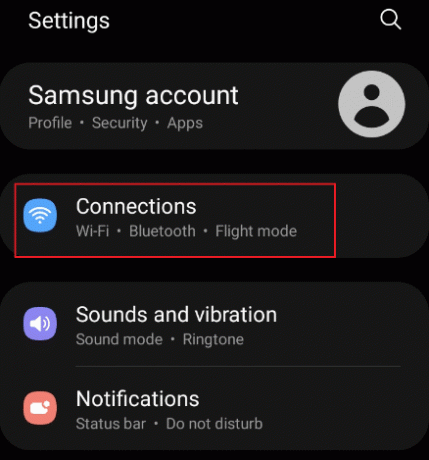
2. På Tilkoblinger fanen, velg Wi-Fi alternativ som illustrert.
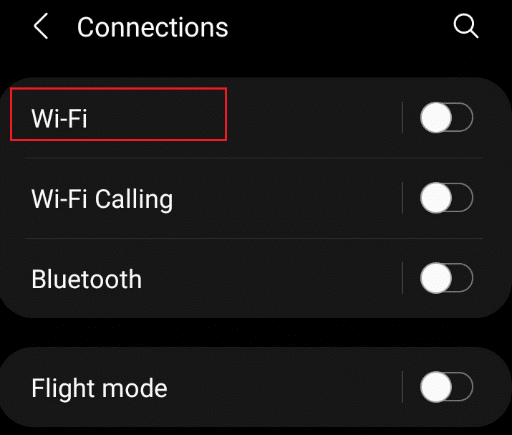
3. På Wi-Fi-siden trykker du på Innstillingen utstyrikon som fremhevet for din Nåværende nettverk.

4. Trykk deretter på Avansert rullegardinmenyen.
5. Velg IP-innstillinger som fremhevet og endre DHCP til Statisk.
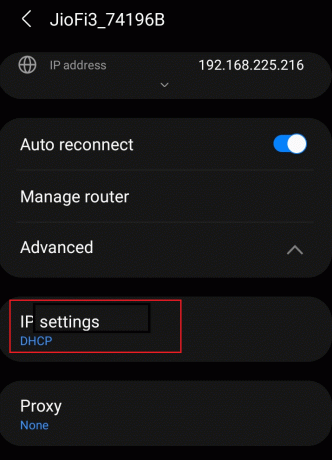
6. Gjør også følgende endringer og trykk Lagre.
- DNS 1 – 8.8.8.8
- DNS 2 – 8.8.4.4
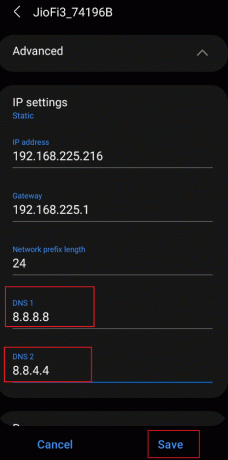
Metode 8: Fjern begrensninger for datasparing
Alle Android-telefoner tilbyr en datasparingsfunksjon som eliminerer all bakgrunnsdatabruk for å bevare data under begrenset internettilgang. Det kan muligens være en årsak til dette problemet, og det er viktig å fjerne begrensningene og unnta Snapchat som forklart nedenfor:
1. Åpne Innstillinger applikasjonen og trykk på Tilkoblinger alternativ.
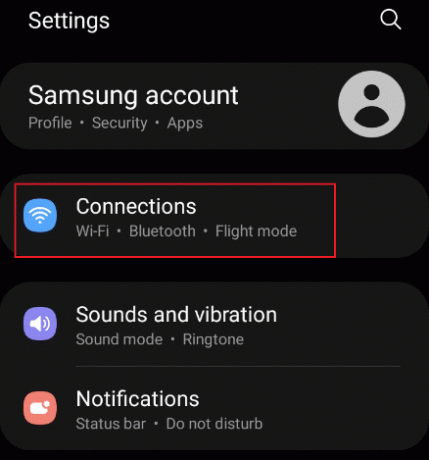
2. På Tilkoblinger side, trykk på Databruk alternativ som vist.
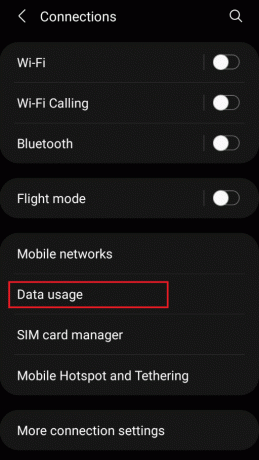
3. Trykk på Datasparing alternativet på neste skjermbilde.
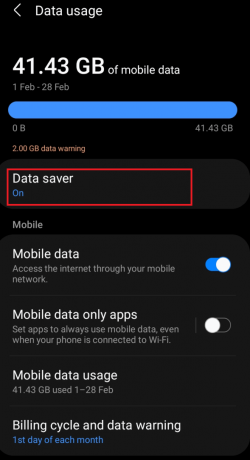
4. I Datasparing menyen slår du av Slå på nå alternativet for å deaktivere det.
5. Deretter trykker du på Tillatt å bruke data mens Datasparing er på alternativ.
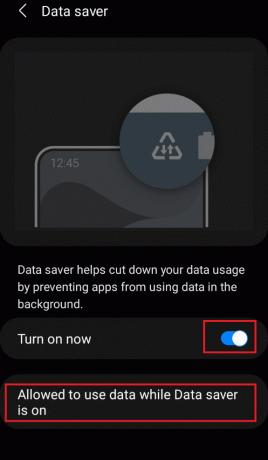
6. Søk nå etter Snapchat og veksle det på.
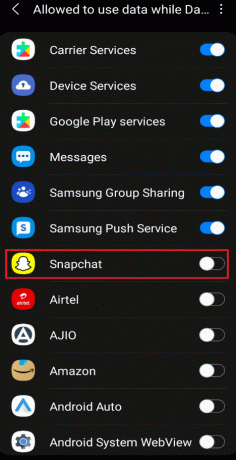
7. Sjekk nå om du kan laste inn snaps automatisk etter at du har fjernet begrensningene. Hvis ikke, prøv neste løsning.
Les også:Hvordan lage en geo-inngjerdet historie på Snapchat
Metode 9: Unntak Snapchat fra restriksjoner for batterisparing
I likhet med å unnta Snapchat fra begrensninger for datasparing, er det nødvendig å unnta Snapchat fra begrensninger for batterisparing hvis den førstnevnte metoden ikke fungerer. Implementer trinnene som er nevnt nedenfor for å gjøre det:
1. Åpne Innstillinger applikasjonen på Android-telefonen din.
2. Trykk på Vedlikehold av batterier og enheter alternativ som vist.

3. På Vedlikehold av enheten side, trykk på Batteri alternativet som uthevet.
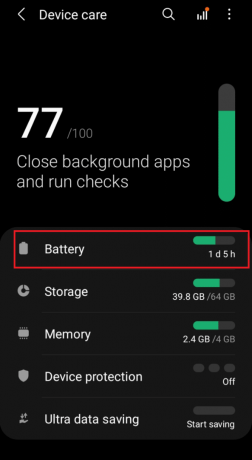
4. Sørg for å slå av Strømsparingsmodus alternativet for å deaktivere batterispareren.

5. Igjen, gå til Innstillinger alternativer og trykk Apper som vist.
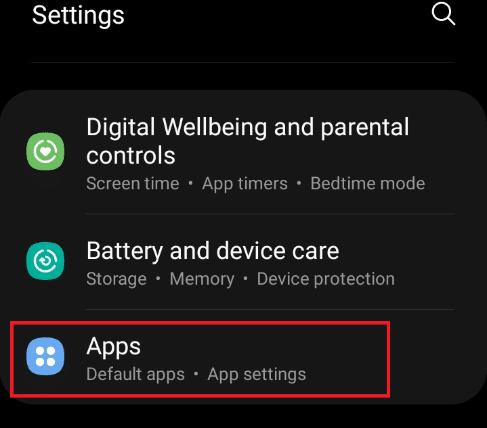
6. Her, trykk på Snapchat app som vist fremhevet.
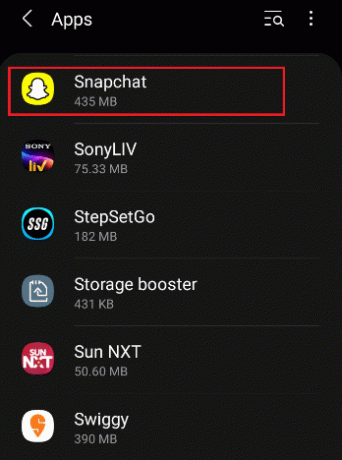
7. På Snapchat App info side, trykk på Batteri alternativ.
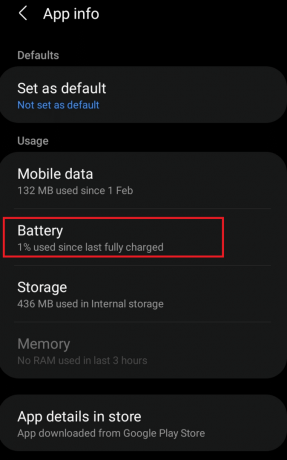
8. Slå på Tillat bakgrunnsaktivitet alternativ under Administrer batteribruk seksjon.
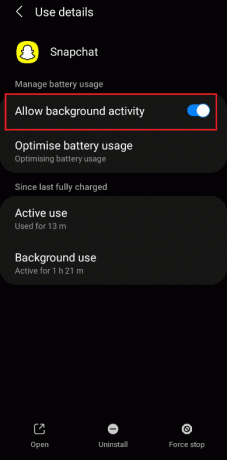
Metode 10: Aktiver apptillatelser
Hvis ingen av metodene ovenfor fungerer for å fikse Snapchat vil ikke laste Stories-problemet, er det en mulighet for at Snapchat ikke får tillatelse til plassering, lagring og mer fra telefonen din. Implementer trinnene nedenfor for å se etter og deretter aktivere deaktiverte Snapchat-tillatelser, eventuelt:
1. Åpne Snapchat applikasjonen på telefonen.
2. Gå til Innstillinger side som tidligere.
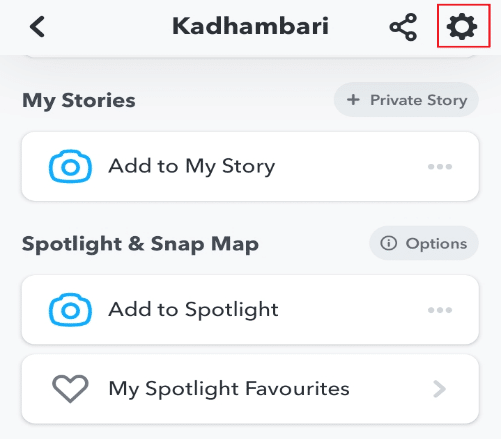
3. Her trykker du på Tillatelse alternativet under Personvern seksjon.
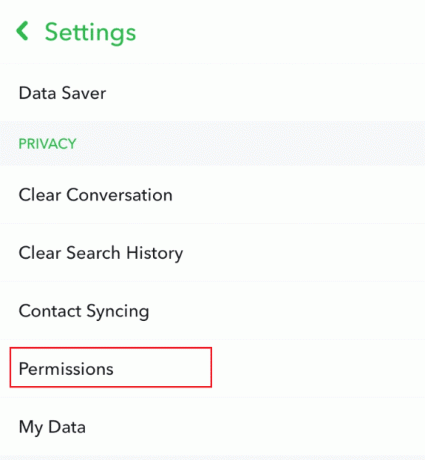
4. Aktiver alle nødvendige Tillatelser til appen ved å trykke Trykk for å aktivere alternativ vist uthevet nedenfor.
Merk: Plassering er brukt som eksempel nedenfor. Sørg for å aktivere alle andre tillatelser også.
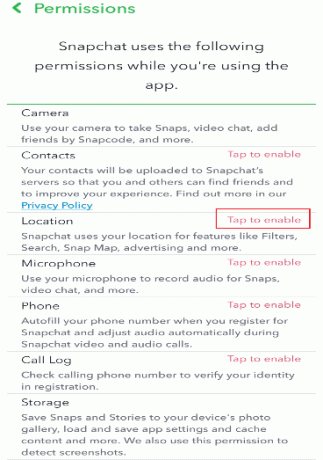
5. På Stedstillatelse fanen, trykk Tillat hele tiden for å alltid gi plasseringstilgang for denne appen.
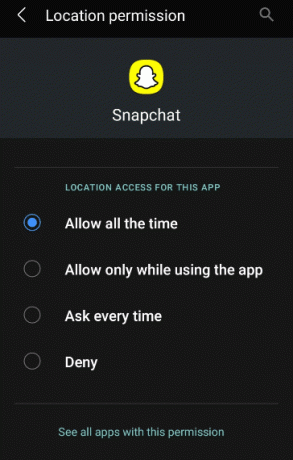
6. Til slutt, lukk og åpne Snapchat på nytt og prøv å laste inn snaps eller historier.
Les også: Slik fikser du trykk for å laste inn Snapchat-feil
Metode 11: Slett App Cache
En cache er en prosess for å lagre data midlertidig på CPU-minnet. Alle apper har en cache for effektiv funksjon, men noen ganger påvirker overbelastning av cache applikasjonen, noe som resulterer i innlastingsfeil. Implementer derfor trinnene som er gitt og slett Snapchat-bufferen:
1. Lansering Snapchat på enheten din.
2. På din Profil, trykk på Innstillinger tannhjulikon tilstede i øverste høyre hjørne.
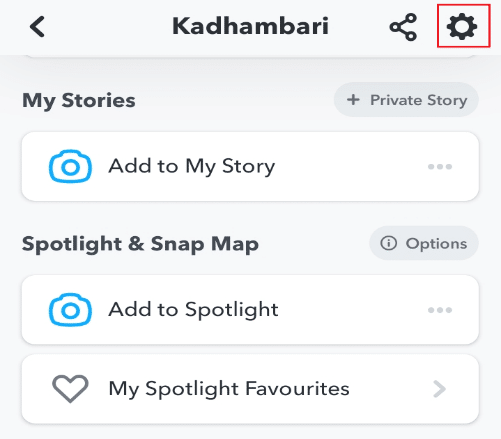
3. På Snapchat Innstillinger side, trykk på Tøm cache alternativ under Kontohandlinger seksjon.
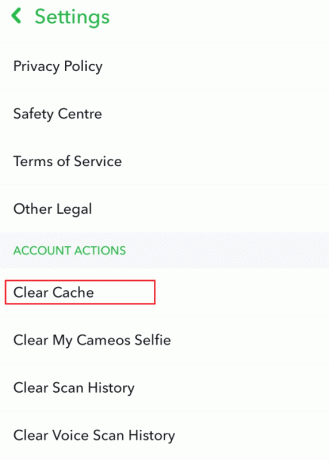
4. En popup-fane vises. Trykk på Fortsette for å tømme appbufferen.
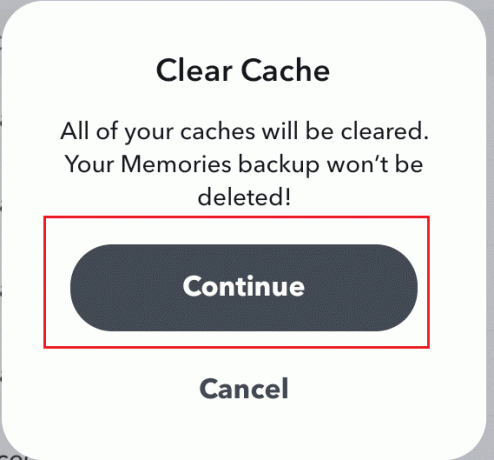
5. Når hurtigbufferen er tømt, lukk og relanseringSnapchat.
Metode 12: Slett Snapchat-samtaler
Å tømme samtalene i Snapchat-applikasjonen kan sannsynligvis fikse Snapchat vil ikke laste inn historier.
Merk: Sletting av chat sletter ikke sendte eller lagrede meldinger.
1. Start Snapchat applikasjon på mobiltelefonen.
2. Naviger til din Profil og trykk på Innstillinger tannhjulikon som vist nedenfor.
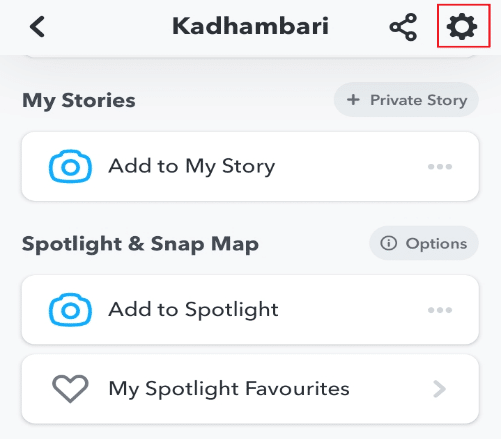
3. Trykk på Tydelig samtale alternativet under Personvern seksjon som vist.
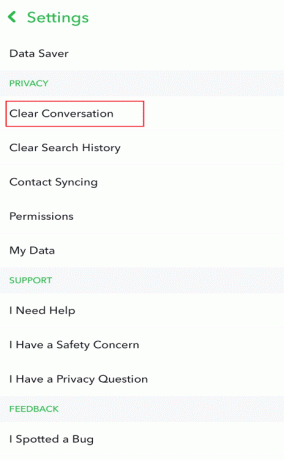
4. Trykk deretter på kryssmerke for vennens samtaler som vist.
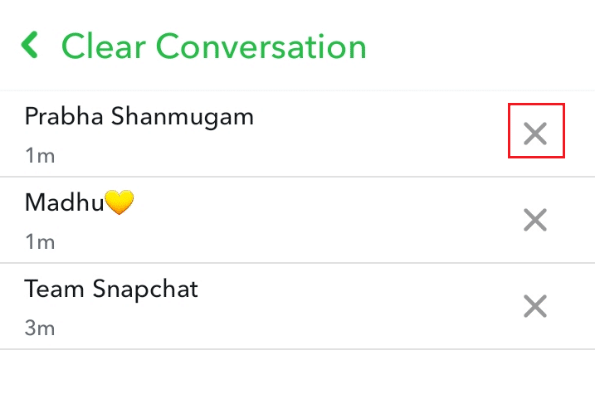
5. På popup-fanen trykker du på Klar for å slette den valgte samtalen.
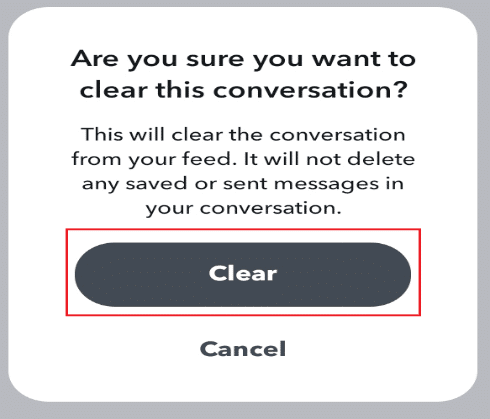
6. Gjenta det samme for alle samtaler og gjenåpne appen.
Metode 13: Fjern og legg til venner i Snapchat
Hvis Snapchat ikke vil laste inn Stories-problemet vedvarer selv etter at samtalen er fjernet, er et annet alternativ å fjerne brukeren hvis snaps eller historier du ikke klarer å laste, og legge dem til på nytt. Følg trinnene nedenfor:
Merk: Det er viktig å merke seg her at det vil fjerne alle tidligere sendte og mottatte snaps.
1. Start Snapchat applikasjonen på telefonen.
2. Gå til din Profil og trykk på Mine venner som illustrert.
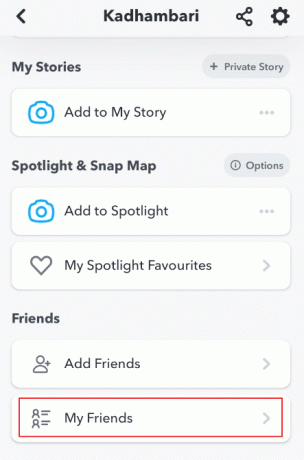
3. Velg din vennens navn fra listen.
4. Trykk på Se vennskap, som vist under.
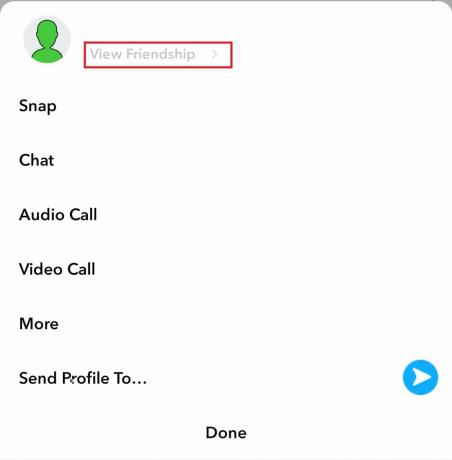
5. Trykk på Ikon med tre prikker øverst til høyre på skjermen.

6. Trykk på Fjern venn.
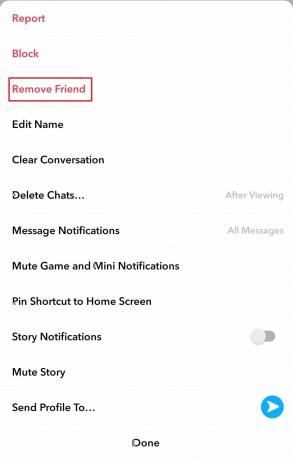
7. Velg deretter Ta bort på popup-siden som vist nedenfor.

8. Når den er fjernet, Lukk søknaden.
9. Deretter, lansering det igjen og gå til Profil side.
10. Trykk på Legg til venner.

11. Søk etter din vennens navn og legg den til igjen.
Les også:Hva betyr tallene på Snapchat?
Metode 14: Installer programmet på nytt
Hvis ingen av metodene ovenfor fungerte for deg å fikse Snapchat vil ikke laste Stories-problemet, er det siste alternativet å avinstallere appen fra telefonen og installere den på nytt.
1. Trykk lenge på Snapchat app og trykk på Avinstaller mulighet for å slette den.
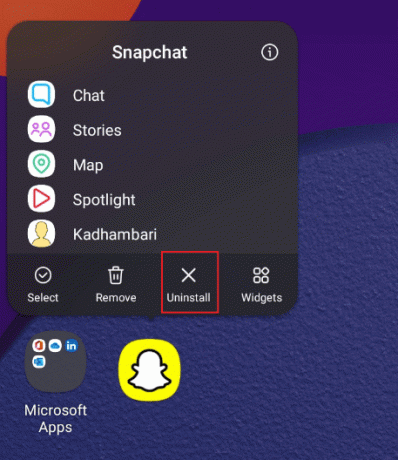
2. Start deretter Play Butikk og søk etter Snapchat-appen.
3. Trykk på Installere for å laste ned den nyeste versjonen av Snapchat på mobiltelefonen, som vist.
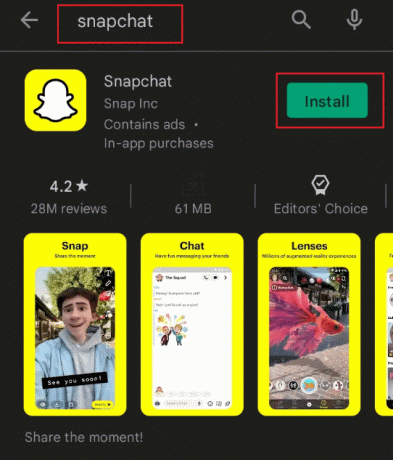
4. Nå, Loggi til Snapchat-kontoen din og nyt å bruke den.
Anbefalt:
- Løs Windows-feil 0 ERROR_SUCCESS
- 90+ skjulte Android-hemmelige koder
- Hvordan finne ut noens bursdag på Snapchat
- Hva betyr Grey Arrow på Snapchat?
Vi håper at denne veiledningen var nyttig og at du kunne fikse Snapchat vil ikke laste inn snaps eller historier utgave. Fortell oss hvilken metode som fungerte best for deg. Hvis du har spørsmål eller forslag, slipp dem gjerne i kommentarfeltet.